Erro na importação de arquivo de endereços de busca de impressoras de rede
Falha
Ao selecionar o arquivo para importação de busca de endereços por unicast, por broadcast ou específico de impressoras de rede, o seguinte erro foi apresentado:
“Ocorreu um erro na importação do arquivo, verifique se não existe colunas a mais e se o delimitador está correto (atualmente utilizamos ponto e vírgula).”
Causa
O erro pode ser causado pelos seguintes motivos:
Os endereços não são válidos.
O endereço final é menor que o inicial, no caso de busca de endereços por unicast.
Foram adicionadas colunas além das permitidas.
Há caracteres não permitidos entre os endereços. Os caracteres permitidos são:
Letras
Números
Ponto (
.)Dois pontos (
:)Ponto e vírgula (
;)Barra (
/)
Solução
Para importar os endereços corretamente, siga os passos abaixo:
Acesse o menu conforme a busca desejada:
Busca de endereços por unicast:
Clique na aba Configurações e Busca de impressoras
Localize a opção Busca por unicast
Clique no botão Visualizar e editar
Clique no botão ✚ no canto superior direito
Busca de endereços por broadcast:
Clique na aba Configurações e Busca de impressoras
Localize a opção Endereços de broadcast
Ative a configuração
Clique no botão Visualizar e editar
Clique no botão ✚ no canto superior direito
Busca de endereço específico:
Clique na aba Configurações e Endereços de rede supervisionados
Clique no botão ✚ no canto superior direito
Clique na opção Importar CSV
Baixe o modelo de importação em Download template
Preencha o arquivo CSV com os endereços
Exemplos:
Busca de endereços por unicast:
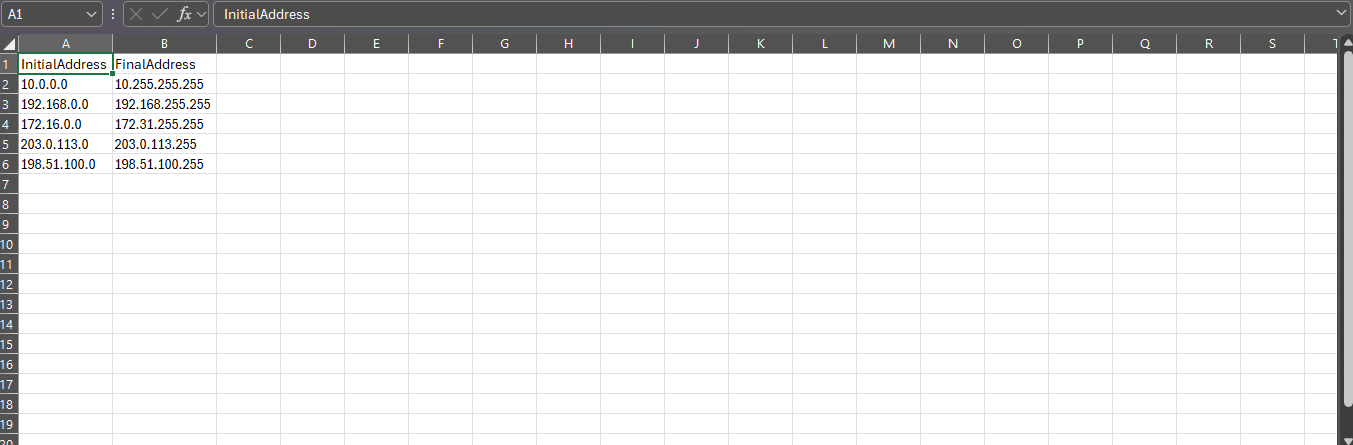
Busca de endereços por broadcast:

Busca de endereço específico:
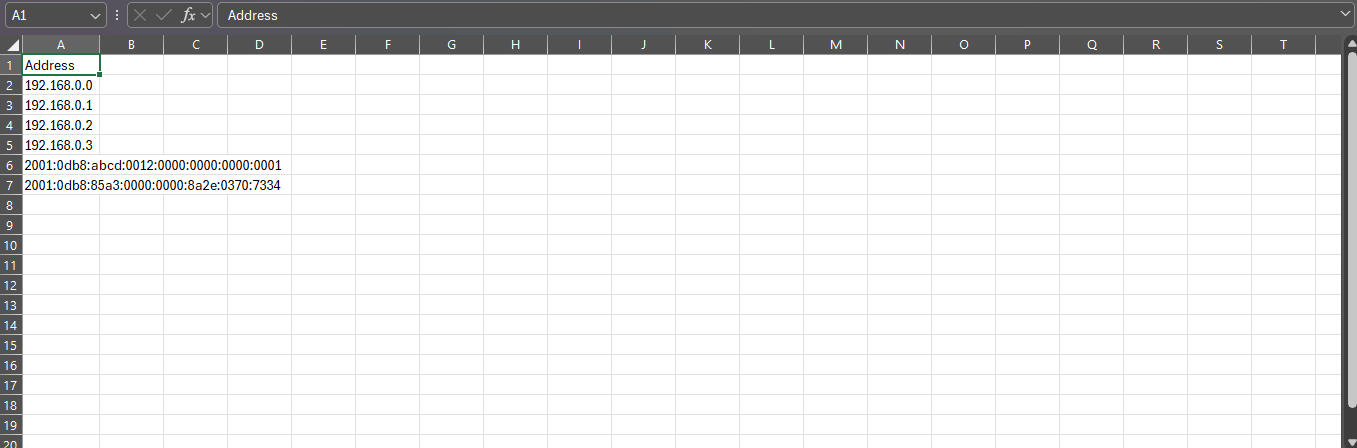
Verifique no arquivo se:
Os endereços são válidos;
Se o endereço final é maior que o inicial, no caso de busca de endereços por unicast;
Não há colunas adicionais além das permitidas;
Não há caracteres especiais não permitidos nos endereços.
Salve o arquivo CSV e selecione ou arraste-o para o portal
O tamanho máximo permitido para o arquivo é de 100kb.
Clique no botão Adicionar para adicionar os endereços e permanecer na tela de adição ou no botão Adicionar e Fechar para adicionar os endereços e retornar ao cadastro
Seguindo o modelo fornecido e realizando as verificações que possam causar erros, os endereços serão importados para o portal corretamente.